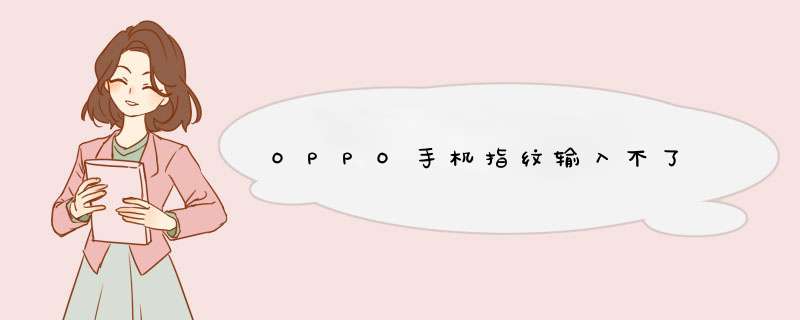
_ 当您同时开启了锁屏密码和指纹密码,指纹密码多次识别失败后,会提示输入锁屏密码;
_ 为了能进一步保障您的手机信息安全并更容易记住锁屏密码, ColorOS 6及以上系统版本的机型,新增了“72小时未使用锁屏密码”或”重启手机后”,需输入锁屏密码解锁机制。
1、建议您多尝试几次指纹解锁,尽量保证手指完全覆盖指纹光斑。
2、请打开「设置 >密码与安全(指纹、面部与密码) >指纹」,查看指纹数据用于解锁的按钮是否打开,如果未打开请选择打开,然后息屏重试解锁。
3、使用干净布条擦拭手机识别指纹位置,保持干净清洁。
4、删除旧指纹,重新录入指纹进行尝试,如果指纹无法录入,您可以参考指纹无法录入解决方案尝试处理。
5、进入「设置> 关于本机(软件更新) > (点击顶部版本号检测更新) >立即下载」将手机系统版本升级至最新版本。
6、非原装保护膜会影响指纹识别率,建议您去掉非原装贴膜尝试。
7、检查屏幕是否有破损,若破损,建议您前往OPPO官方服务中心更换屏幕。
8、您可能还想了解指纹图标不显示。
您可以使用指纹密码快速解锁,最多可添加5个手指指纹。开启指纹密码后,唤醒手机按压屏幕指示位置即可完成解锁1、录入指纹:
(1)如果您在首次设置手机时没有录入指纹,进入手机「设置 >密码与安全(指纹、面部与密码) >(指纹) > 添加指纹」,然后按照屏幕指示 *** 作。
(2)如果您未设置锁屏密码,请按照屏幕提示设置一种锁屏密码,再进行添加指纹。
2、编辑指纹:
进入手机「设置 >密码与安全(指纹、面部与密码) >指纹 >点击需要删除的指纹名称」 ,删除指纹或修改指纹名称。
3、指纹/动画样式:
ColorOS 6及以上版本,进入手机「设置 >密码与安全(指纹、面部与密码)>指纹 >指纹/动画样式」,可以选择不同的指纹解锁动画样式。
4、息屏解锁:
ColorOS 6及以上版本,进入手机「设置 >密码与安全(指纹、面部与密码) >指纹 >息屏解锁」,可以选择在息屏下显示或关闭指纹图标。
温馨提示:
① 您可以选择将指纹用于其他相关功能,将已添加的指纹代替锁屏密码或其他密码。
② 当您同时开启了锁屏密码和指纹密码,指纹密码多次识别失败后,会提示输入锁屏密码。
③ 为了能进一步保障您的手机信息安全并更容易记住锁屏密码,ColorOS 6及以上系统版本的机型,新增了“72小时未使用锁屏密码,请输入锁屏密码”机制。当您同时开启了锁屏密码和生物密码(面部或指纹),且连续72小时没有输入过锁屏密码时,需要您验证一次锁屏密码,输入锁屏密码之后就能正常使用了。这个是安卓系统的机制,其他安卓手机也都是有这个机制的。
欢迎分享,转载请注明来源:内存溢出

 微信扫一扫
微信扫一扫
 支付宝扫一扫
支付宝扫一扫
评论列表(0条)